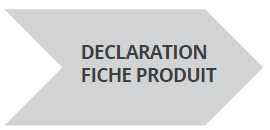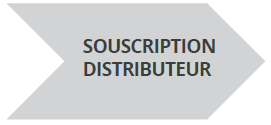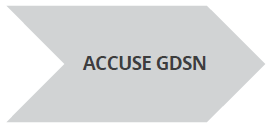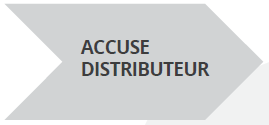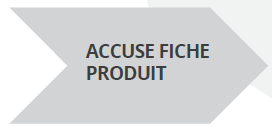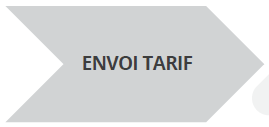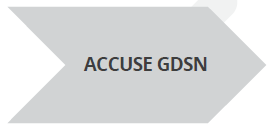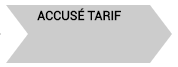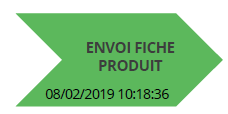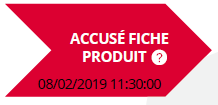Le suivi des envois
1. Présentation
Il existe deux modes d’envoi : le « point à point » (en direct avec le souscripteur) et en « GDSN » (en passant par le Parangon)
Schéma simplifié de l'envoi en "point à point" :

Schéma simplifié de l'envoi en "GDSN" :

2. Interface
Vous pouvez à tout moment suivre l'envoi d'une fiche produit depuis A3 Pim Industry
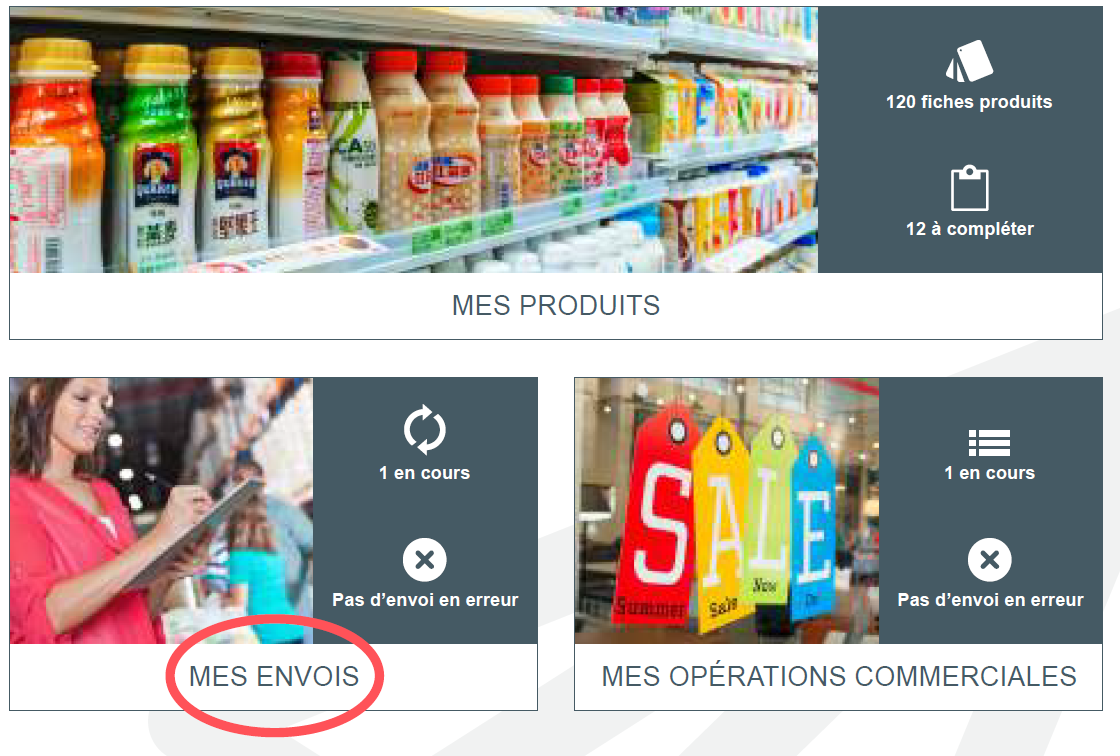
En haut à droite, grâce à la fonction de recherche avancée, nous pouvons sélectionner le distributeur (destinataire), et d’autres critères comme le type d’unité commerciale :

En haut à droite, nous pouvons filtrer par "statut" à l'aide des onglets

En haut à droite, nous pouvons rechercher les éléments logistiques (UVC, colis, palette) par GTIN :

Grâce à la fonction de recherche avancée, il est possible de rechercher selon les critères suivants :
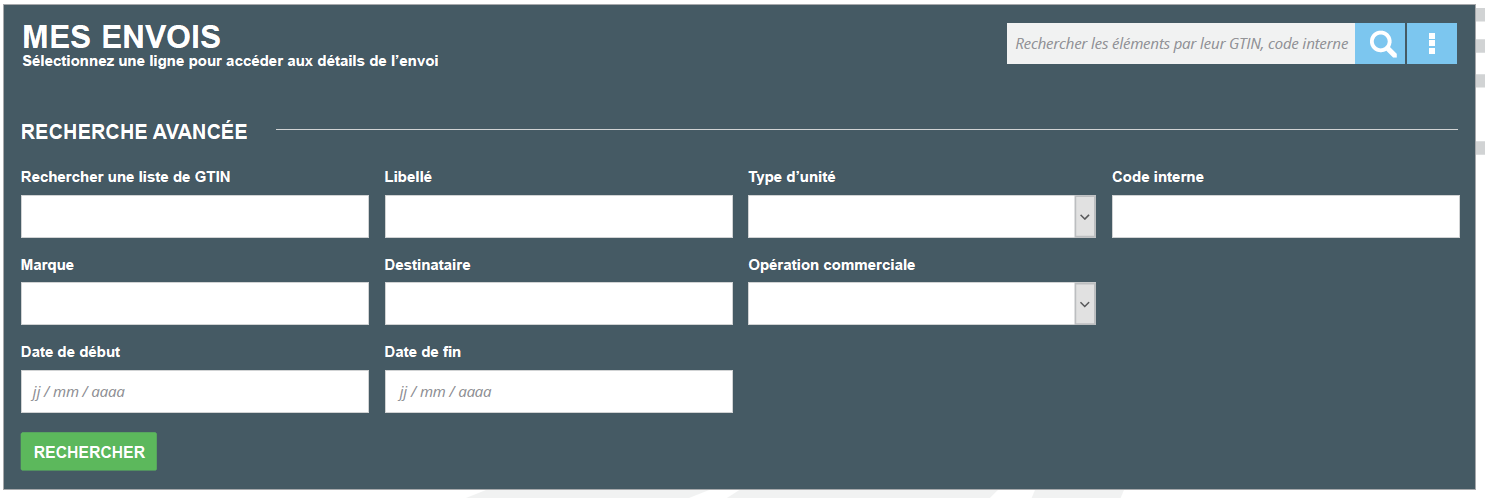
- Par liste de GTIN (Saisir les GTIN-14 en entier, séparés par un ";")
- Par libellé
- Par type d'unité commerciale (unité de vente, lot ..)
- Par code interne
- Par marque
- Par destinataire
- Par opération commerciale
- Entre une intervalle de deux dates
Vous retrouvez la liste des fiches produits envoyées. Le suivi de l’envoi de chaque fiche est directement accessible en cliquant sur celle-ci.
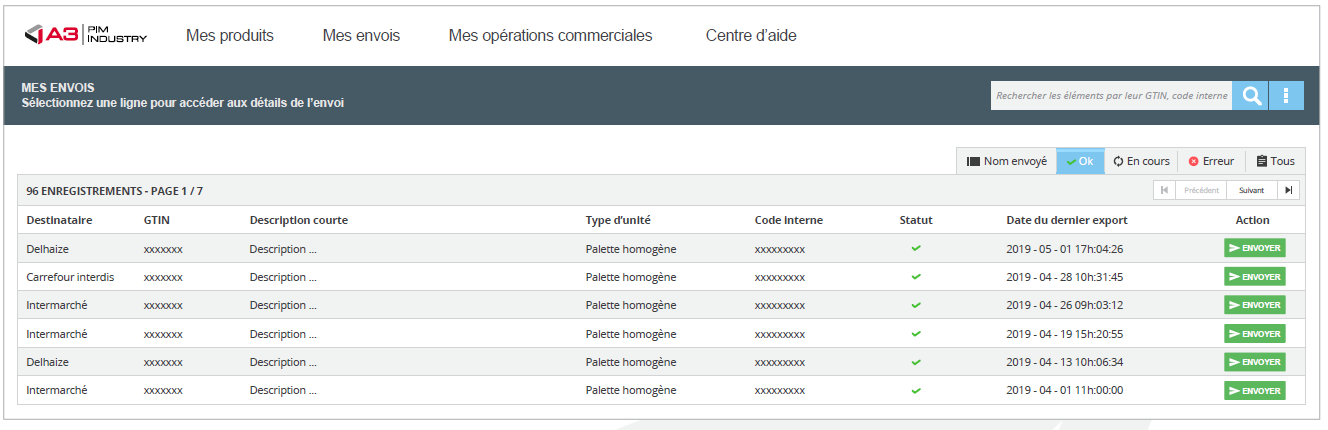
Lorsque l’on clique sur un élément de la liste, la fenêtre de suivi d’avancement s’affiche :
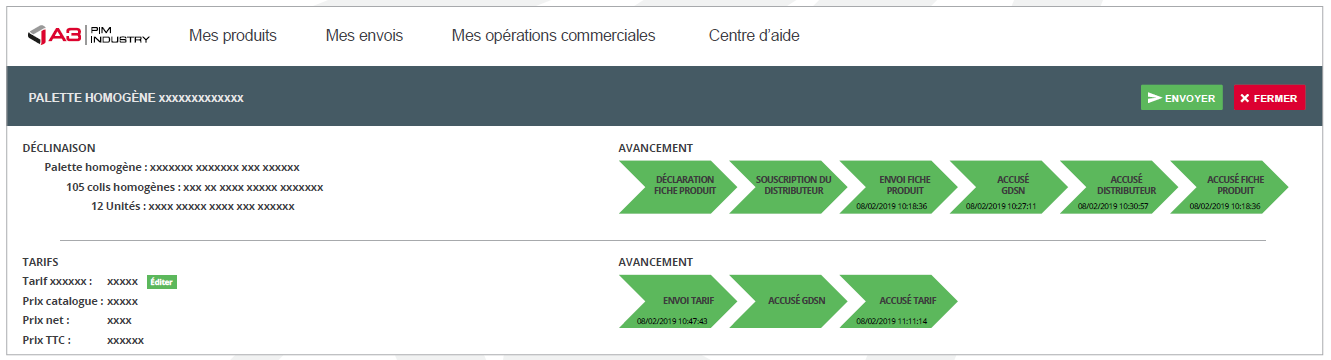
Le suivi des envois (uniquement pour Carrefour)
|
|
Premier enregistrement sur le catalogue du Parangon. |
|
|
Confirmation que le distributeur a bien souscrit un abonnement auprès du Parangon pour recevoir vos fiches produits. |
|
|
Votre fiche produit est exportée du logiciel A3 Pim Industry pour rejoindre GS1 pour des vérifications liées à la conformité de votre saisie. |
|
|
Votre fiche produit est arrivée chez GS1. |
|
|
Votre fiche produit est arrivée chez le distributeur que vous avez sélectionné. |
|
|
Votre fiche produit a été acquittée par le logiciel de référencement. |
Explication de la partie tarifaire (uniquement Carrefour)
Lorsque votre fiche produit a été acceptée par l’acheteur, le tarif s’exporte automatiquement (sans action de votre part). Vous recevez également sur l’adresse e-mail que vous avez renseignée dans votre compte A3 Pim Industry, une notification « en attente de complément ».
|
|
Le tarif est bien exporté depuis A3 Pim Industry , en direction de GS1. |
|
|
Le tarif est bien transmis à Carrefour. Il s’exporte vers votre acheteur. |
|
|
Le tarif a bien été reçu et validé par votre acheteur. |
Le suivi des envois (GDSN hors Carrefour)
|
|
Premier enregistrement sur le catalogue du Parangon. |
|
|
Confirmation que le distributeur a bien souscrit un abonnement auprès du Parangon pour recevoir vos fiches produits. |
|
|
Votre fiche produit est exportée du logiciel A3 Pim Industry pour rejoindre GS1 pour des vérifications liées à la conformité de votre saisie. |
|
|
Votre fiche produit est arrivée chez GS1. |
|
|
Votre fiche produit est arrivée chez le distributeur que vous avez sélectionné. |
|
|
Votre fiche produit a été acquittée par le logiciel de référencement. |
Le suivi des envois (point à point)
|
|
Votre fiche produit est exportée du logiciel A3 Pim Industry pour rejoindre le logiciel de votre acheteur |
|
|
Votre fiche produit a été reçue par votre acheteur. |
3. Paramétrage
A3 Pim Industry me donne la possibilité d’être averti par e-mail lorsqu’une de mes fiches produits a fait l’objet d’un rejet acheteur.
En cliquant sur votre raison sociale / nom en haut à droite :
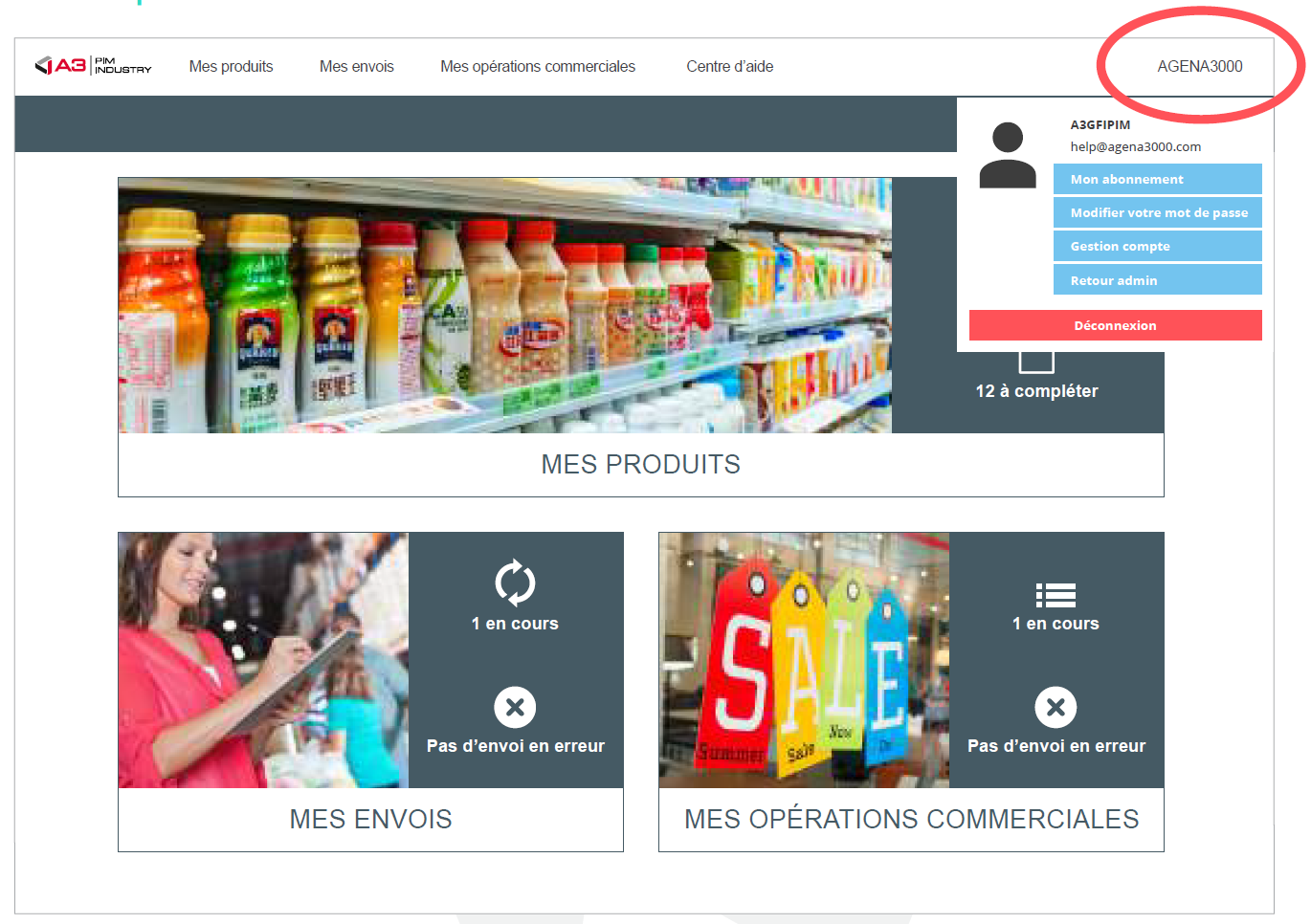
Un panneau apparaît lorsque vous cliquez sur votre raison sociale / nom du compte.
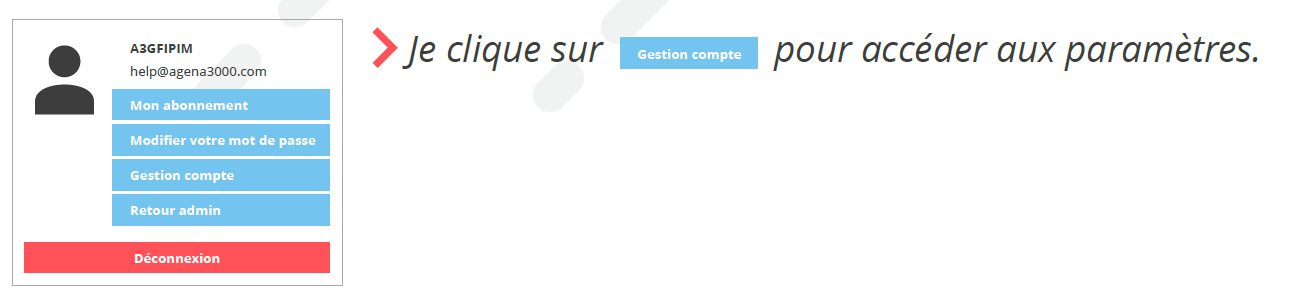
Dans l'onglet "Gestion mail", je saisi l'adresse e-mail de la personne qui s'occupe de la gestion des fiches produits et qui recevra les rejets acheteurs.
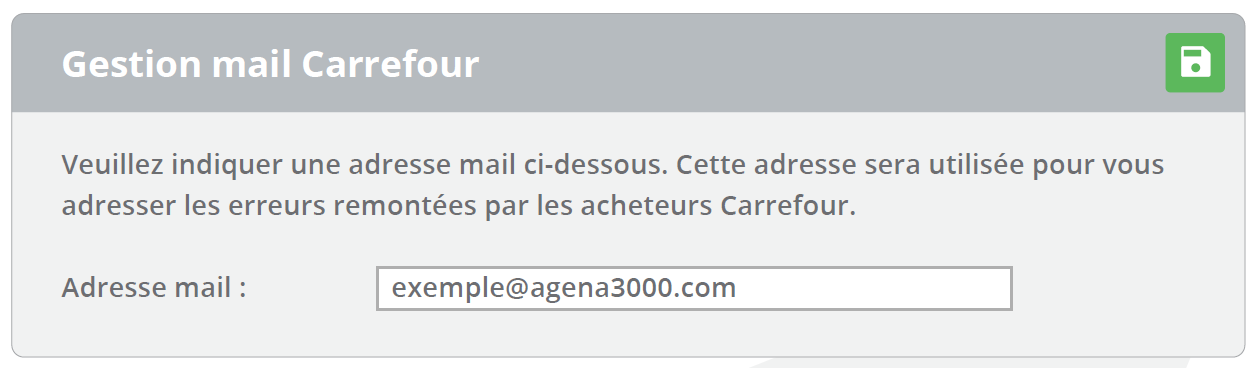
Je ne peux saisir qu'une seule adresse e-mail
Le changement est instantané. Je peux saisir une autre adresse e-mail si la personne qui gère les fiches produits est indisponible (congés, etc..).
Une fois que l’adresse e-mail est saisie, je clique sur ![]() pour sauvegarder les changements.
pour sauvegarder les changements.
4. Suivre un envoi
Je viens d’envoyer une fiche produit à un acheteur, et je souhaite suivre son envoi.
Solution n°1 : Depuis ma page d'accueil, je clique sur "MES ENVOIS"
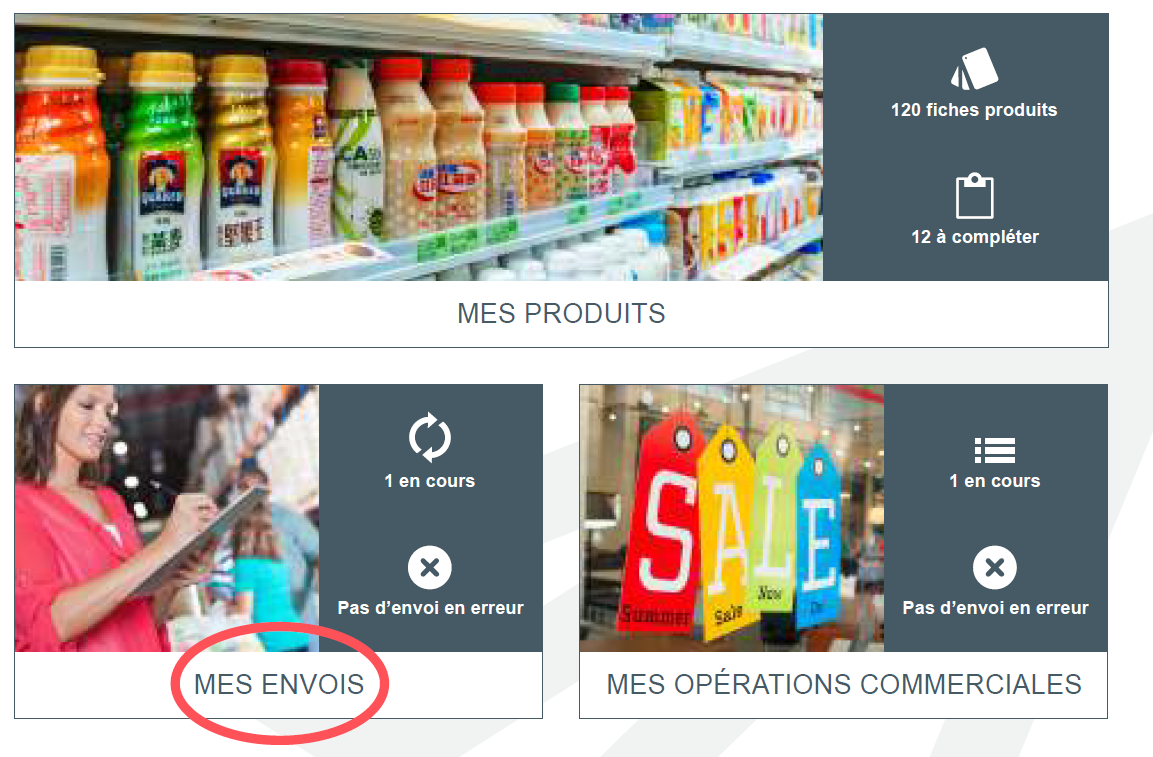
Solution n°2 : Depuis n'importe quelle page de A3 Pim Industry, je clique sur "MES ENVOIS"

Depuis le bouton de recherche avancée, en haut à droite de l’écran des envois : Je sélectionne le distributeur souhaité grâce à la liste déroulante Destinataire.
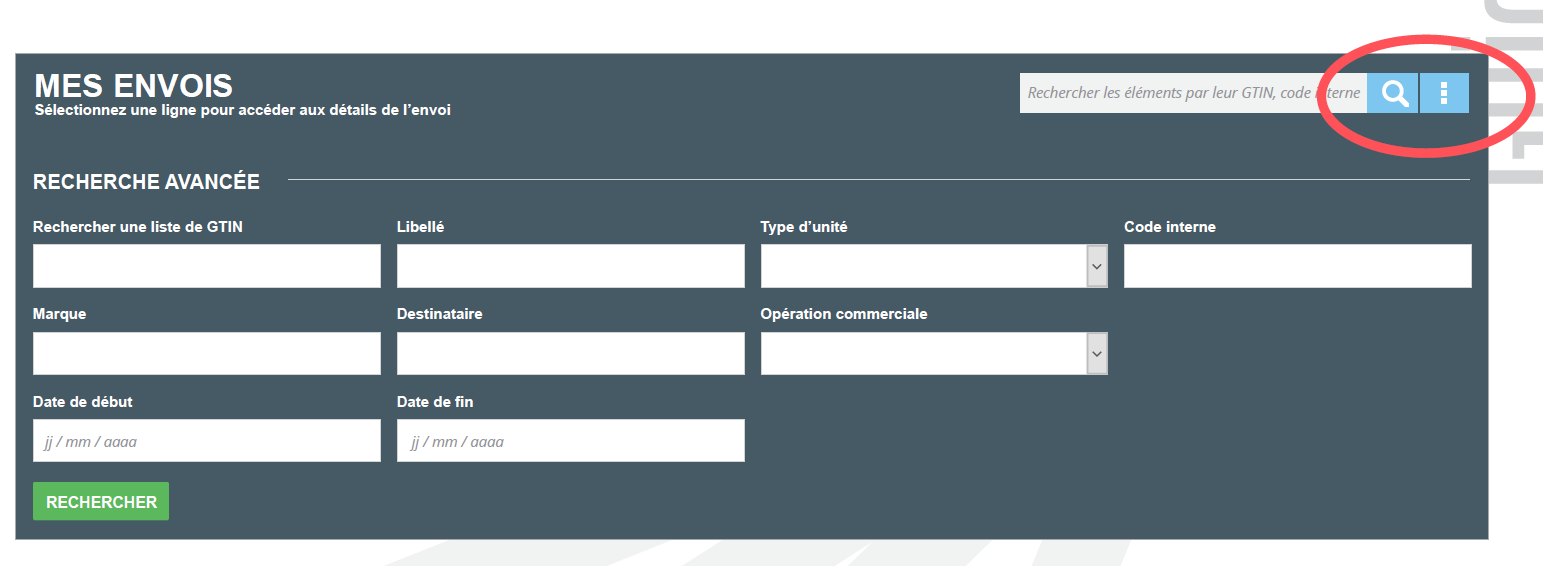
En haut à droite de la page « MES ENVOIS », grâce aux filtres de tri, je sélectionne l’onglet.
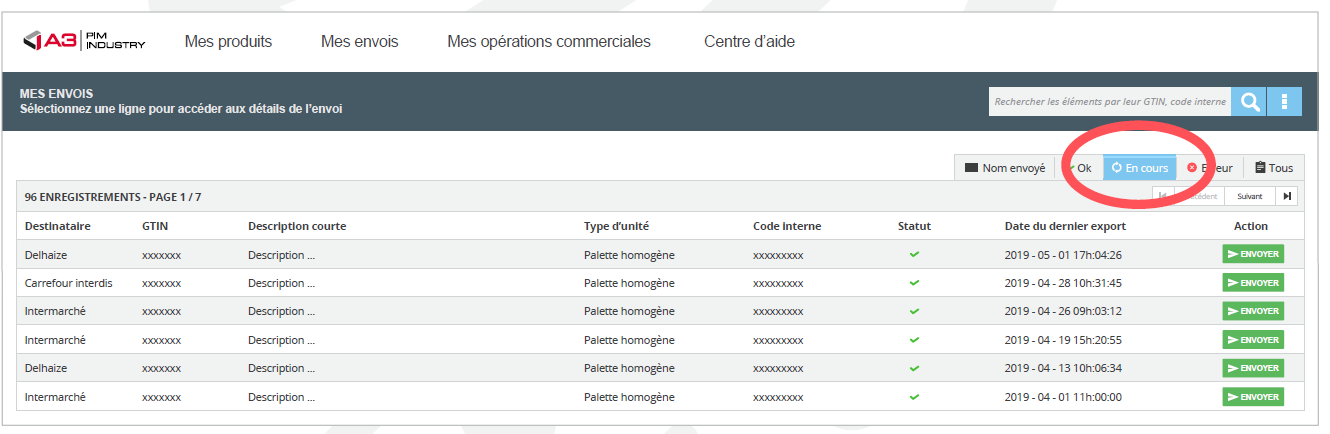
Cet onglet me permettra d’afficher uniquement les fiches produits en cours d’envoi.
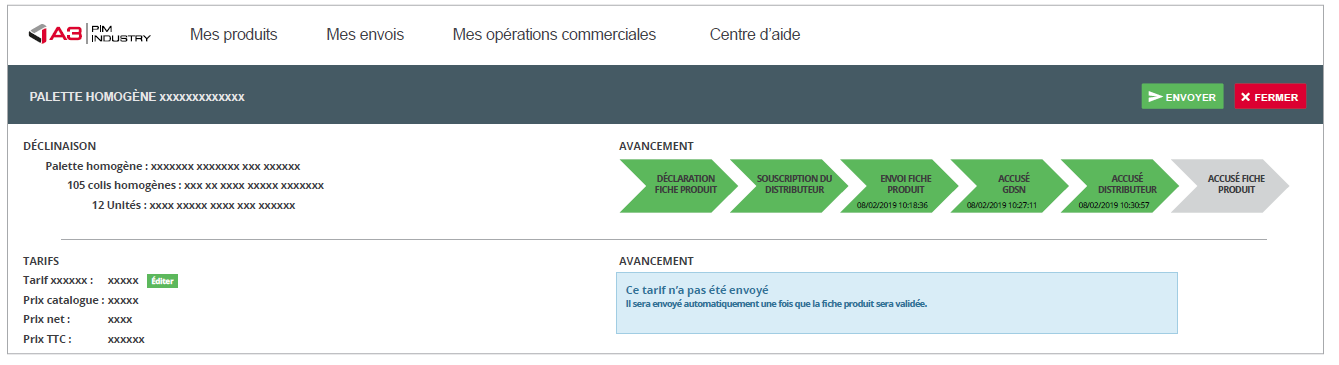
Par défaut, les cases situées sous « AVANCEMENT » seront en couleur GRIS, puis passeront en couleur selon les étapes suivantes :
|
|
VERT : L'étape concernée à été réalisée avec succès |
|
|
ROUGE : il y a un problème sur l'étape concernée. Une icône "?" apparaît alors. Lorsque je clique dessus, la liste des erreurs apparaît.
Si toutefois la liste des erreurs apparaît comme vide, n’hésitez pas à |
Ce qui est spécifique aux envois vers Carrefour

Lorsque « ACCUSE FICHE PRODUIT » est accepté, vous recevez automatiquement un e-mail (sur l’adresse connue de Carrefour (exemple : commande@agena3000.com), vous informant qu’une fiche produit est en attente de complément.
Il n’y a aucune action à faire de votre part, Carrefour vous informe que la fiche produit a été acceptée dans leur système, et qu’ils sont prêts à recevoir la partie tarifaire qui va s’envoyer de manière automatique.
5. Les erreurs
Depuis la page d’accueil, vous pouvez voir en un seul coup d’oeil les envois en cours, et les envois en erreur.
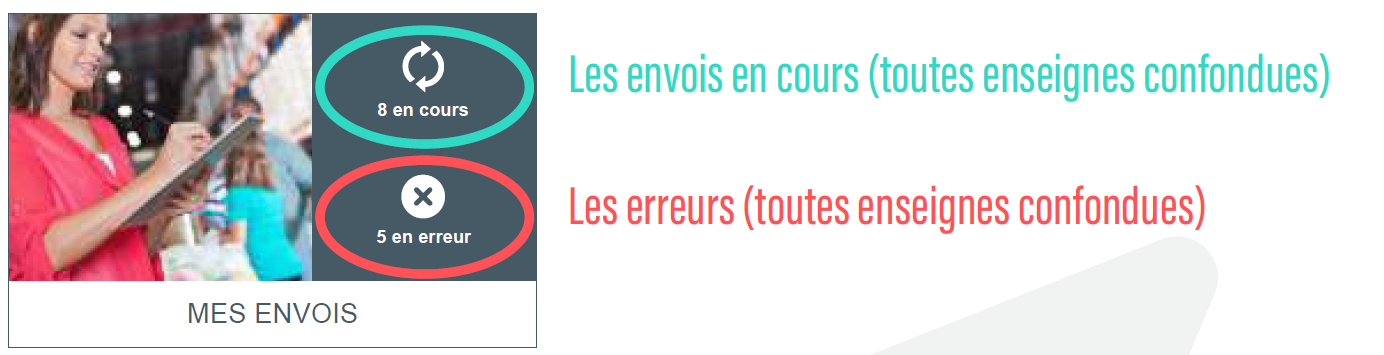
Lorsque je clique sur « MES ENVOIS », je suis automatiquement redirigé vers la page avec les envois en erreurs.
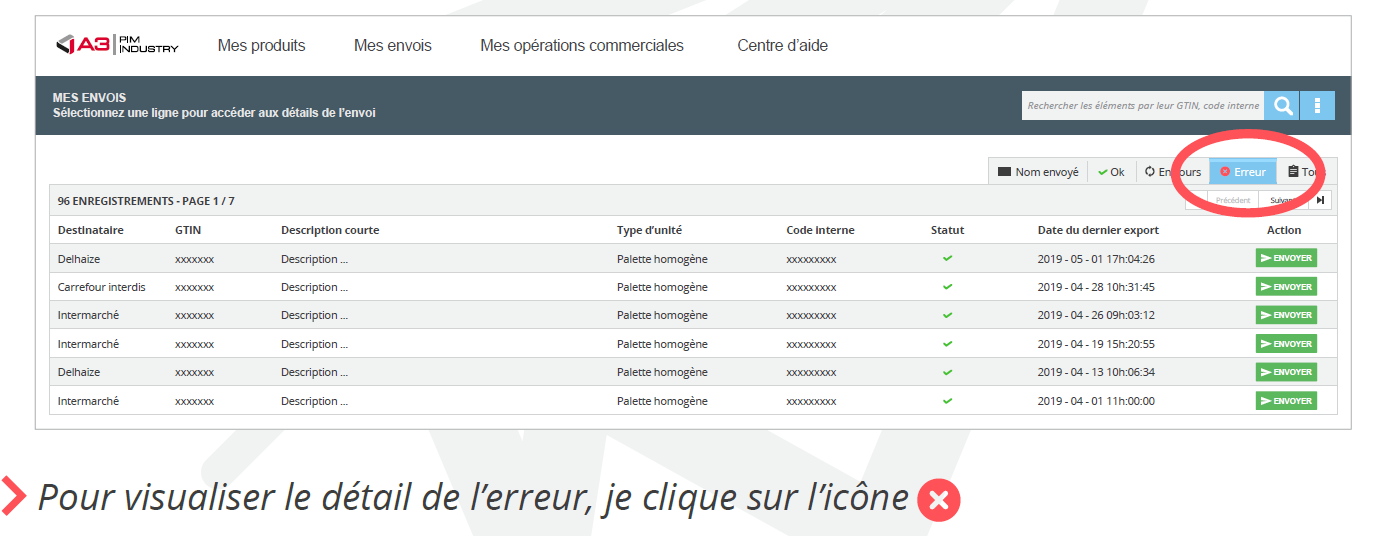
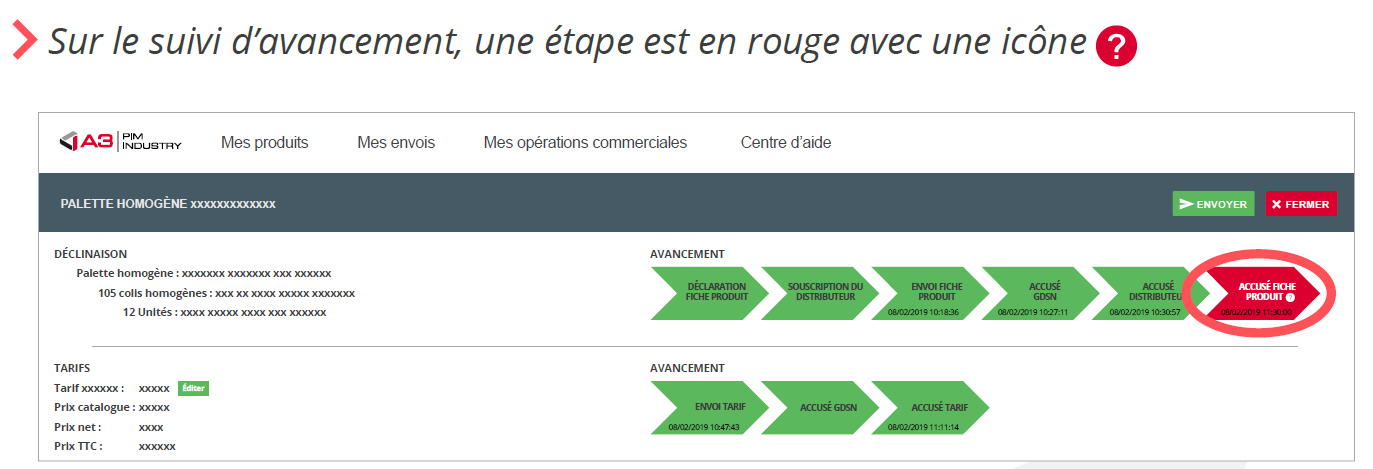
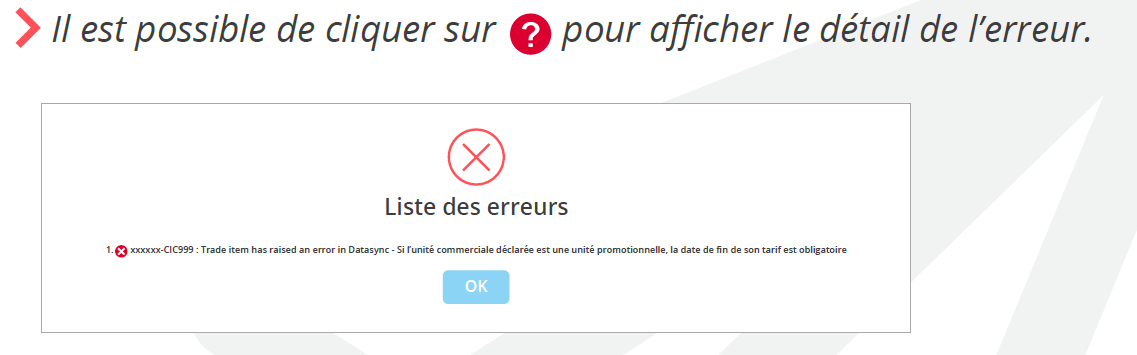
Si il y a une erreur sur un niveau logistique (UVC, colis, palette), le GTIN du niveau logistique est indiqué dans le message d’erreur. Si toutefois une erreur paraît incompréhensible, il ne faut pas hésiter à créer un ticket depuis la plateforme de ticketing.
.png)